
Usar la acción Ejecutar JavaScript en página web en Atajos en el iPhone o iPad
Usa la acción "Ejecutar JavaScript en página web" para obtener datos específicos de un sitio web, o para modificar su contenido.
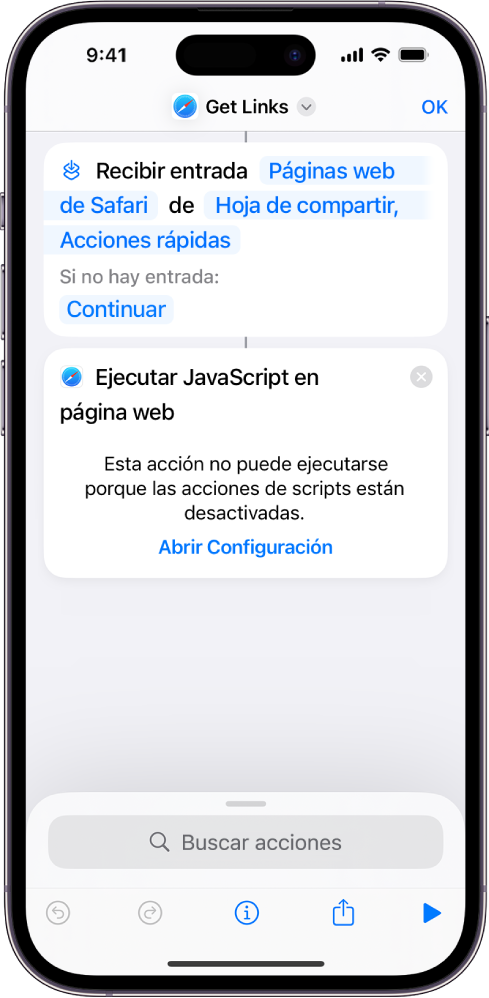
La acción "Ejecutar JavaScript en página web" contiene un campo de texto donde escribes tu propio script. El atajo se ejecuta desde la app Safari. Para poder ejecutar JavaScript desde un atajo, debes activar la opción “Permitir ejecutar scripts”. Consulta Configuración avanzada de privacidad y seguridad en Atajos en el iPhone o iPad.
Nota: también puedes usar la acción "Ejecutar JavaScript en página web" en SFSafariViewController. Para obtener más información, consulta https://developer.apple.com/documentation/safariservices/sfsafariviewcontroller (en inglés).
Crear un atajo de JavaScript
En la app Atajos
 en tu iPhone o iPad, toca
en tu iPhone o iPad, toca  en la esquina superior derecha de la pantalla.
en la esquina superior derecha de la pantalla.En el editor de atajos, toca
 el campo de búsqueda en la parte inferior de la pantalla, comienza a escribir Ejecutar JavaScript… en el campo de búsqueda y luego selecciona la acción Ejecutar JavaScript en página web para agregarlo al editor de atajos.
el campo de búsqueda en la parte inferior de la pantalla, comienza a escribir Ejecutar JavaScript… en el campo de búsqueda y luego selecciona la acción Ejecutar JavaScript en página web para agregarlo al editor de atajos.Escribe tu script en el campo de texto en la acción Ejecutar JavaScript en página web.
Importante: en tu script, asegúrate de invocar al administrador de acciones completadas. Para obtener más información, consulta Resultado de "Ejecutar JavaScript en página web".
Agrega cualquier otra acción que quieras incluir en el atajo.
Consejo: para usar varias acciones de "Ejecutar JavaScript en página web" en el mismo atajo, asegúrate de que cada instancia de la acción tenga la página web de Safari como su entrada.
Toca
 para abrir Detalles y activa Mostrar en la hoja de compartir.
para abrir Detalles y activa Mostrar en la hoja de compartir.Aparece una nueva fila llamada Recibir. Para asegurarte de que el atajo sólo aparezca en Safari, anula la selección de todos los tipos de entrada, excepto "Páginas web de Safari".
Para obtener más información, consulta Explicación de los tipos de entrada en Atajos en el iPhone o iPad.
Selecciona Listo para volver al editor de atajos y luego toca Listo otra vez para guardar el atajo en tu colección de atajos.
Para obtener más información sobre cómo trabajar con JavaScript en Atajos, consulta Introducción a la acción Ejecutar JavaScript en página web en Atajos en el iPhone o iPad.
Ejecutar el atajo de JavaScript en una página web
En Safari en tu iPhone o iPad, toca
 .
.Toca un atajo que contenga la acción Ejecutar JavaScript en página web.
Nota: también puedes ejecutar el atajo en SFSafariViewController.